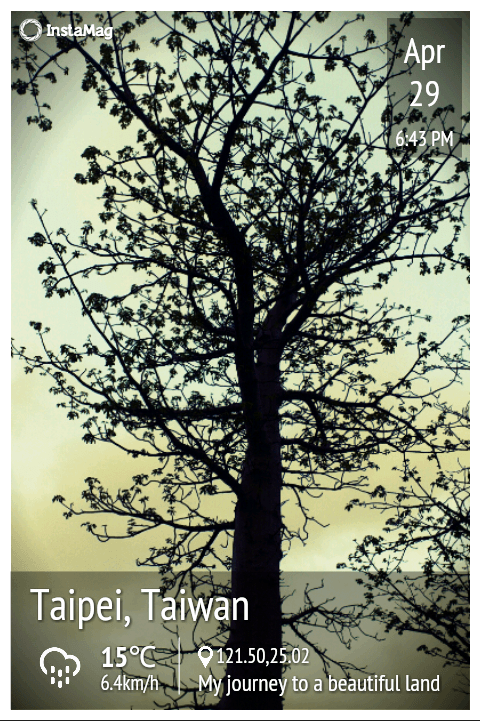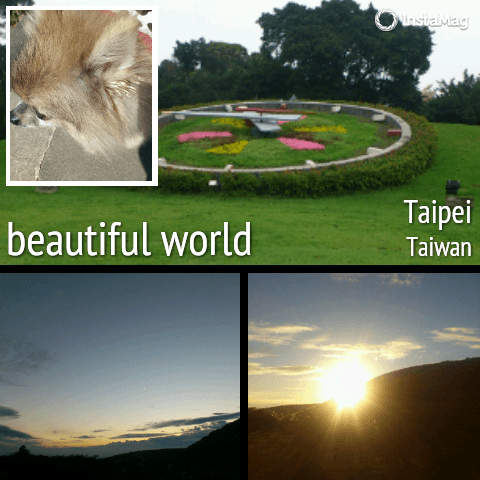關於照片拼貼的 APP 數也數不清,但風格及功能都大同小異,不外乎把照片死板的排列組合,位置調來調去,然後頂多再加個圖框接著上傳,老實說玩久了還真覺得無趣,而「拼立得」則跳脫一般拼貼效果,,
除了可拼貼出雜誌風的照片之外,在照片中還可加上天氣、日期、地點、心情小語等訊息,內容皆可自行修改並調整位置,但無法另外自行新增模板以外的文字內容,或許開發商怕大家自己新增文字會破壞了原有的美感吧!若覺得 18 種模板不夠用,還可透過內建的模板庫下載其它不同的新模板,讓你怎麼玩都玩不膩囉~
▇ 軟體小檔案 ▇
使用方法:
第1步 (阿~看看這首頁多麼的雜誌風!)進入 APP 後,按上方的圖示上方可切換模板尺寸。
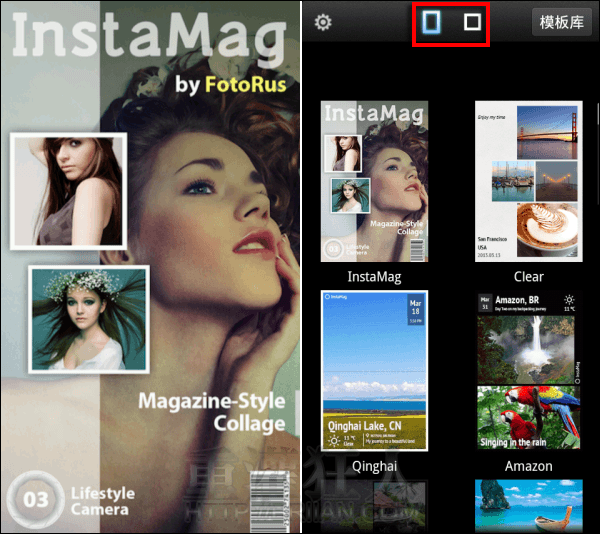
第2步 左圖為方型模板,也別有風味。按上方的「模板庫」可下載其它風格的模板(如右圖),只要點選喜歡的模板就能下載囉~
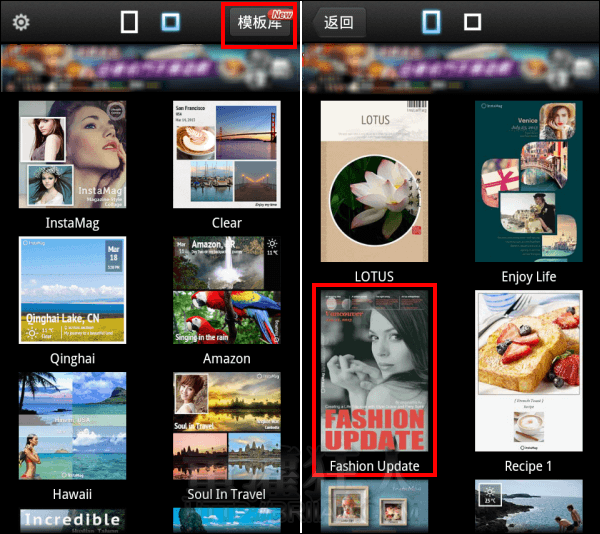
第3步 選定要使用的模板後,接著會開啟手機的相片本準備挑選照片,每個模板需要的照片數量不一定,所以都會在下方提示,只要依照提示加入相對的照片數即可,接著點選「下一步」。
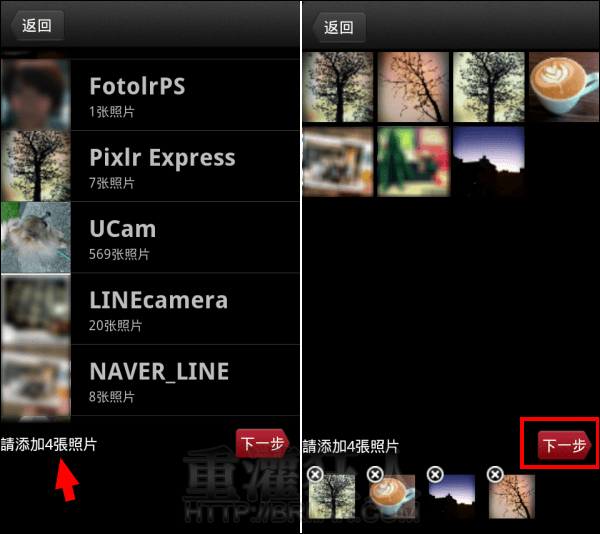
第4步 剛所選的照片,就自動排的好美好有氣質了!我選的這個模板,上方有日期,下方有地點標示,點選其皆可修改,每個小圖也都可以用手指縮放調整大小及微調位置。
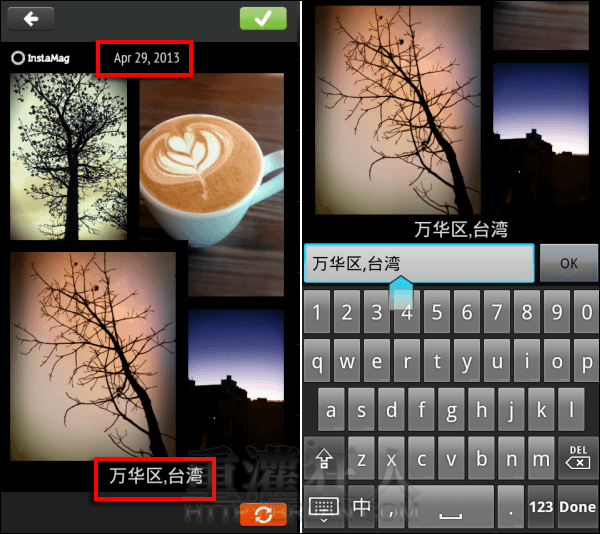
第5步 修改文字後,還可自行調整文字的位置(如紅箭頭),按右下角的橘色按鈕,則可切換圖片的排列位置, 皆調整 OK 後按下右上角的「 V 」儲存照片。接著進入分享畫面(右圖)按下方的「…」即可透過其它軟體把照片分享出去囉~( FB 、 LINE 、噗浪…等)
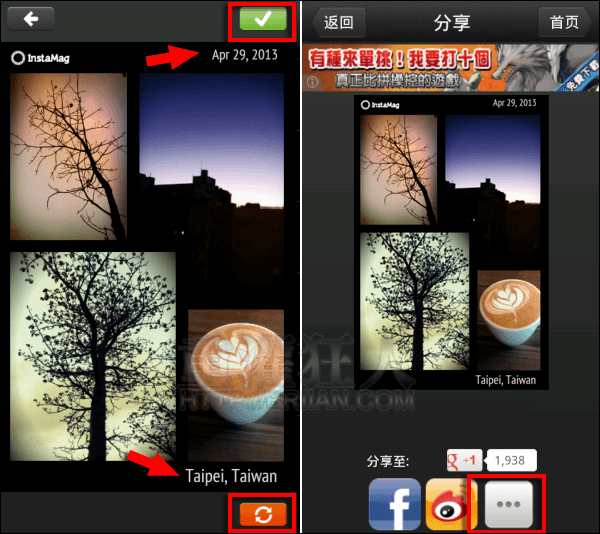
某些模板會加入溫度、天氣(不可修改)、以及心情小語~